Slik bruker du Photoshops 'Match Font' -funksjon

Designere og reklamer fra alle felt er som Magpies i deres appetitt for å samle lyse og skinnende ting. Vi har sannsynligvis alle en Instagram-konto, Pinterest og Tumblr for å dokumentere og vise de tingene vi ser og bildene vi tar. Hvis du er noe som meg, så innbefatter du typer prøver som sannsynligvis en del av den øvelsen, med det formål å grave ut den skrifttypen som du har sett enten online eller ute i naturen som ville være perfekt for et prosjekt som du er jobber med.
Med den nye tillegget til Match Font-funksjonen i den nyeste versjonen av Photoshop, Adobe. Har tatt benet ut av den mektige oppgaven med Scouring Font Book, din type klient eller online støperier for å få nærmeste kamp til typografien du har sett. Med Match Font, vil Photoshop analysere typen eksemplar og foreslå nærmeste kamp fra dine lisensierte skrifter, og også gjøre forslag til fonter som kan lisensieres som samsvarer med prøven.
I løpet av de neste fem trinnene forklarer jeg hvordan du bruker Match Font-funksjonen, hvordan du får de beste resultatene fra det, og også noen hensyn som vil bidra til å oppnå en bedre kamp.
01. Samle kildemateriale

Dette er den morsomme biten. Ingen tvil om at du allerede har en rikelig tilførsel av trendy typografi tatt fra skilting av den lokale hipsterkafeen, men hvis ikke, kom deg ut i naturen og få å snappe noen stykker av typen du liker utseendet eller du tror kan fungere i et prosjekt. Over er en rask prøve som jeg tok mens jeg gikk rundt i badekaret en solfylt lunsjtid.
Selvfølgelig fungerer dette ikke bare med bilder. Det kan være at du har et stykke arbeid som du ikke lenger har det originale dokumentet for eller til og med PDF, men har den flate JPEG. Eller du kan ha sett noe på nettet som du liker ser på, bare ta en skjerm grip av det og lagre det.
Når du tar bilder, prøv å sikre at typen er innrammet tydelig og så rett som mulig, slik at typen ikke forvrenges. Rengjøreren skutt og tydeligere bakgrunnen, desto bedre blir resultatene.
02. Åpne bildet og juster
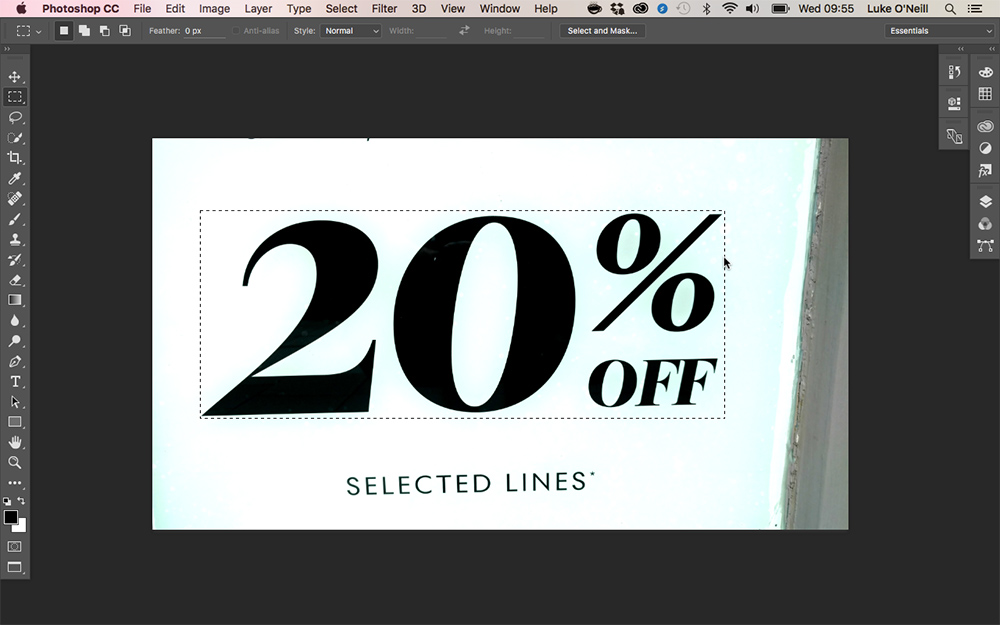
Åpne bildet i Photoshop. Hvis typen er litt forvrengt, kan du kanskje justere den før du prøver å matche fonten. Bare duplisere bakgrunnslaget i lagpanelet, og bruk deretter Rediger & GT; Transformere og gt; Forvrenge Funksjon for å justere typografien og eventuell forvrengning som har skjedd når du tar bildet. Du kan ønske å dra guider på dokumentet for å hjelpe med dette. Du kan også ønske å rydde opp bakgrunnen rundt typen på dette punktet.
Når du er fornøyd med utseendet på typen, bruk bare det rektangulære markeringsverktøyet for å tegne en boks rundt den typen du vil matche. Dette vil fungere best hvis du holder valget til ett ord eller en type type, hold valget nær kantene på hvor TheW-typen begynner og sørg for at valgområdet er så klart fra støv og riper som mulig.
03. Match Font.
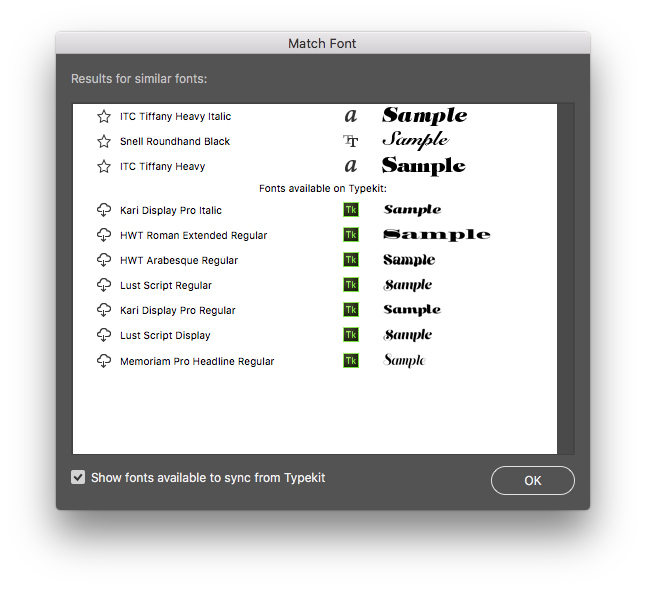
Nå bare naviger til Type-menyen og trykk på "Match Font" -funksjonen. Det kan ta noen øyeblikk, men Photoshop vil etter hvert starte et nytt vindu som viser de beste kampene i biblioteket ditt og lignende kamper fra Typeset Font-biblioteket du kan laste ned.
For å se typekampene, sørg for at du har en Internett-tilkobling, og at du er logget på Adobe Creative Cloud. Du må også sørge for at "Legg til fonter fra TypeKit" velges fra fonter-fanen som finnes i kategorien Eiendeler i Adobe Creative Cloud Desktop App.
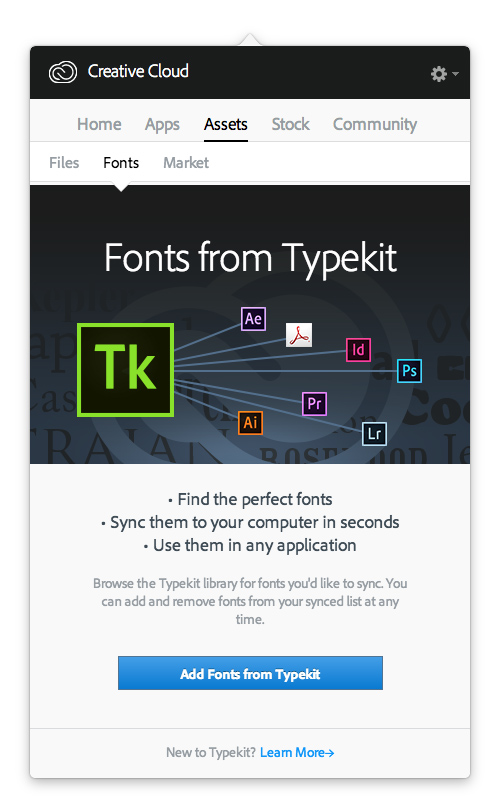
04. Velg skrift og bruk den på designet
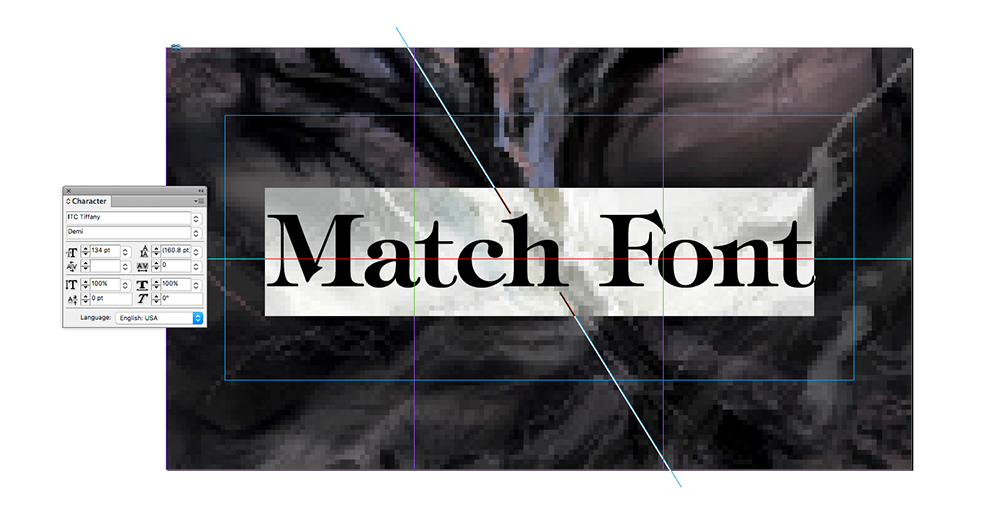
Nå velger du bare en av de foreslåtte skriftene, tegner en tekstboks og begynn å skrive. Du kan selvsagt sette opp et nytt dokument eller faktisk bruke Match-skrifttype som et type Finder-verktøy, og bruk deretter de foreslåtte skriftene i andre programmer som Illustrator eller InDesign som jeg har gjort i eksempelet ovenfor.
For å bruke de foreslåtte TYPKIT-skrifttyper, må du kontrollere at du er logget inn på TypeKit ved hjelp av Adobe ID, og klikker du på Cloud-ikonet ved siden av den foreslåtte fonten, og den vil automatisk lastes ned og lagt til i skriftsettet ditt. Enkel!
05: Overveielser å huske på
Mens Match Font-funksjonen er ganske grei i måten du aktiverer den, er det noen hensyn til å huske på for å få de beste resultatene fra verktøyet:
- Sørg for at du fotograferer som mulig
- Foto prøver med klare områder rundt typen du vil matche
- Juster enhver forvrengt type i Photoshop og rydde opp
- Pass på at valget ditt sitter som flush til typen du ønsker å matche som mulig
hvordan - Mest populære artikler
Hvordan tegne en rose: Nybegynner og avanserte tips
hvordan Sep 11, 2025Hvordan tegne en rose - Slik tegner du en rosevideo - Hvordan tegne en rose: Nybegynnere - [1. 3] H..
Hvordan animere med Mo.Js-biblioteket
hvordan Sep 11, 2025[1. 3] (Bilde Kreditt: Pexels / Frank Kagumba) Mo.Js er et unikt bevegelsesgrafikk javascript-bibliotek som ikke bare ..
Bruk pennverktøyet og teksturene til å legge til dybde i Photoshop
hvordan Sep 11, 2025[1. 3] Over følgende korte skjermopptak videoer, Charlie Davis. , en London-basert illustratør, dekker hvordan du..
Hvordan Master Creature Anatomi
hvordan Sep 11, 2025[1. 3] Når det gjelder tegner troverdige skapninger , Du må fokusere på skjelett, muskulære og vaskulære syste..
Hvordan male et bybilde med blokkene av farge
hvordan Sep 11, 2025[1. 3] Fantastisk utsikt, fantastiske Skylines og vakre bybilder gjør gode fotografier, men kan være ganske skremmende fra kunst..
12 tips for realistisk 3D-belysning
hvordan Sep 11, 2025[1. 3] Belysning er grunnleggende i noen 3D Art. prosjektet du jobber med. På det mest grunnleggende nivået er de..
Hvordan simulere eksplosjoner i Maya
hvordan Sep 11, 2025[1. 3] Side 1 av 2: Side 1 Side 1 Side 2 ..
Lag utsmykkede fliser i substansdesigner
hvordan Sep 11, 2025[1. 3] Side 1 av 2: Design og tekstur 3D Gulvfliser Design og tekstur 3D G..
Kategorier
- AI Og Maskinlæring
- AirPods
- Amazon
- Amazon Alexa & Amazon Echo
- Amazon Alexa & Amazon Echo
- Amazon Brann TV
- Amazon Prime Video
- Android
- Android Telefoner Og Tavle
- Android -telefoner Og Nettbrett
- Android TV
- Apple
- Apple App Store
- Apple HomeKit & Apple HomePod
- Apple Music
- Apple TV
- Apple Watch
- Apps & Web Apps
- Apper Og Webapper
- Lyd
- Chrome & Chrome OS
- Chromebook & Chrome OS
- Chrome
- Cloud & Internet
- Sky Og Internett
- Sky Og Internett
- Datamaskiner
- Computer History
- Ledningen Cutting & Streaming
- Ledning Og Streaming
- Splid
- Disney +
- DIY
- Elektriske Kjøretøyer
- Lesebrett
- Essentials
- Forklarere
- Spill
- Generelt
- Gmail
- Google Assistant Og Google Nest
- Google Assistant & Google Nest
- Google Chrome
- Google Docs
- Google Disk
- Google Maps
- Google Play-butikken
- Google Blad
- Google Slides
- Google TV
- Maskinvare
- HBO Maks
- Hvordan
- Hulu
- Internet Slang Og Forkortelser
- IPhone Og IPad
- Tenne
- Linux
- Mac
- Vedlikehold Og Optimalisering
- Microsoft Edge
- Microsoft Excel
- Microsoft Office
- Microsoft Outlook
- Microsoft PowerPoint
- Microsoft Lag
- Microsoft Word
- Mozilla Firefox
- Netflix
- Nintendo Switch
- Paramount +
- PC Gaming
- Peacock
- Foto
- Photoshop
- PlayStation
- Personvern Og Sikkerhet
- Personvern Og Sikkerhet
- Personvern Og Sikkerhet
- Product Roundups
- Programmering
- Bringebær Pi
- Roku
- Safari
- Samsung-telefoner Og Tavle
- Samsung -telefoner Og Nettbrett
- Slack
- Smart Home
- Snapchat
- Sosiale Medier
- Rom
- Spotify
- Tinder
- Feilsøking
- TV
- Video Games
- Virtuell Virkelighet
- VPN
- Nettlesere
- Wifi Og Routere
- Wifi & Ruters
- Windows
- Windows 10
- Windows 11
- Windows 7
- Xbox
- YouTube Og YouTube TV
- YouTube Og YouTube TV
- Zoom
- Explainers







